最近,一位Win10系统用户向小编询问:电脑的音量调节的图标出现一个红色的叉,意味着音频服务未运行,遇到这个情况该怎么办?小编建议的建议是:可以重新启动一下系统的音频服务。那么,Win10系统的音频服务怎么启动呢?下面,一起来看一下吧。
更多教程,欢迎关注win10系统使用方法手册!

音量调节的图标
1.进入win10系统桌面,点击开始菜单 - 所有程序 - Windows系统 - 这台电脑,右键这台电脑打开“管理”项;
2.在打开的计算机管理窗口中,点击“服务和应用程序”然后再点击打开“服务”进入下一步操作;
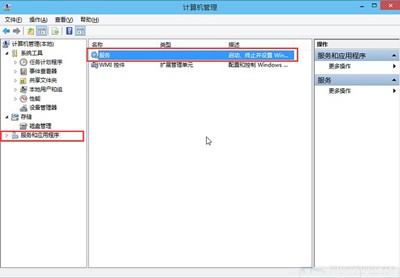
服务和应用程序
3.在服务窗口中,找到“Windows Audio”双击打开进入下一步操作;
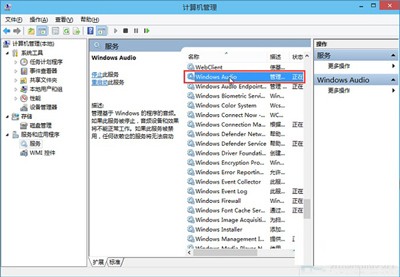
Windows Audio
4.在Windows Audio的属性窗口中,点击“开启(S)”;
5.还是在Windows Audio的属性窗口中,点击切换到“登录”项,然后修改此账户的密码,任意输入两遍相同的密码即可(如:123456)点击“确定”进入下一步操作;
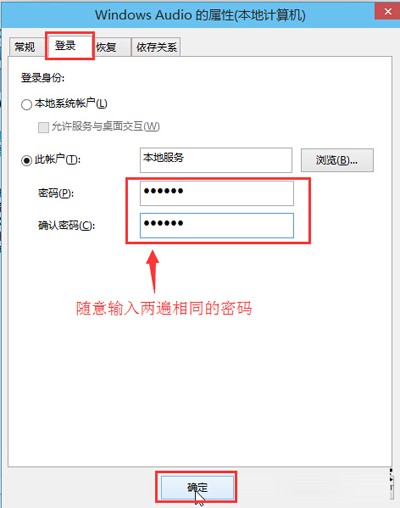
Windows Audio的属性
6.进入下一步操作;
7.在弹出系统提示窗口提示重启服务才可以生效的窗口中,点击“确定”然后手动重启电脑完成操作。
以上就是Win10系统音频服务未运行的解决方法了,Windows Audio可能被某些程序关闭就会导致音频服务未启动的问题,所以可以用上述的办法来解决。
文章标题:Win10的音量图标有一个红叉怎么办?
文章链接://www.hpwebtech.com/jiqiao/42537.html
为给用户提供更多有价值信息,ZOL下载站整理发布,如果有侵权请联系删除,转载请保留出处。
- 上一问:Win10系统一键关闭所有程序的方法
- 下一问:如何打开win10命令提示符
相关软件推荐
其他类似技巧
- 2021-01-27 14:13:28Win10系统一键关闭所有程序的方法
- 2021-01-17 14:50:02Windows10系统怎样设置共享文件夹
- 2021-01-17 13:26:17Win10使用迅雷下载提示“资源不足”怎么办?
- 2020-12-29 11:41:51Win10怎么查看家庭组密码?
- 2020-12-27 11:05:23Win10录屏文件在哪?
- 2020-12-25 11:11:27Win10系统快速启动功能怎么关闭
- 2020-12-17 17:13:13win10禁止关机时系统自动更新方法
- 2020-05-26 14:06:18Win10组策略命名空间占用怎么办
- 2020-05-22 14:11:26win10电脑如何把我的电脑放在桌面
- 2020-05-19 14:32:04win10电脑的游戏模式如何开启
win10自带计算器软件简介
win10自带计算器就是Windows10系统自带的计算器,是从Win10系统10240版本中提取出来的,包括32位和64位两个版本,直接就能使用,但是仅支持Win10系统,其它系统无法打开,很适合找不到Win10计算器功能的用户下载使用。
...
详细介绍»









